เมื่อคุณติดตั้ง Windows 10 มันจะดาวน์โหลดและติดตั้งไดรเวอร์ที่จำเป็นโดยอัตโนมัติเพื่อเรียกใช้ระบบของคุณ ซึ่งรวมถึงชุดไดรเวอร์พื้นฐาน WiFi, จอแสดงผล, เสียง, ฯลฯ ดังนั้นเมื่อคุณบูตเครื่องที่เดสก์ท็อปของคุณคุณจะมีระบบที่ใช้งานได้ เมื่อคุณบู๊ตแล้ว Windows 10 จะค้นหาไดร์เวอร์เฉพาะสำหรับคุณ ทั้งหมดนี้เกิดขึ้นอย่างราบรื่นในบางครั้ง Windows ไม่ได้ติดตั้งไดรเวอร์ที่ถูกต้อง
ในกรณีที่เกิดเหตุการณ์เช่นนี้คุณต้องทำด้วยตนเองติดตั้งไดรเวอร์ มีสองวิธีในการทำเช่นนี้ สิ่งแรกคือเพียงไปที่ผู้ผลิตพีซี / แล็ปท็อปของคุณและดาวน์โหลดไดรเวอร์จากที่นั่น ในกรณีส่วนใหญ่ไดรเวอร์เหล่านี้จะใช้งานได้ แต่ Windows 10 สามารถค้นหาไดร์เวอร์รุ่นล่าสุดได้มากขึ้นซึ่งเป็นวิธีที่สองสำหรับใช้งาน นี่คือสิ่งที่คุณต้องทำ
ตรวจสอบพนักงานขับรถ
เปิด Device Manager ด้วยสิทธิ์ระดับผู้ดูแล ขยายรายการอุปกรณ์ที่คุณต้องการติดตั้งไดรเวอร์ หากคุณไม่เห็นประเภทของอุปกรณ์ที่คุณต้องการติดตั้งไดรเวอร์คุณจะต้องติดตั้งจากผู้ผลิตพีซี / แล็ปท็อปของคุณหรือคุณจะต้องตรวจสอบเว็บไซต์ของผู้ผลิตฮาร์ดแวร์ เช่นตรวจสอบเว็บไซต์ Nvidia เพื่อหาไดรเวอร์ GPU หากคุณมี Nvidia GPU
หากอุปกรณ์อยู่ในรายการให้คลิกขวาและเลือก "อัปเดตไดรเวอร์" ทำสิ่งนี้แม้ว่าคุณจะไม่ได้ติดตั้งไดรเวอร์

ในหน้าต่างที่เปิดขึ้นให้คลิก ‘ค้นหาโดยอัตโนมัติสำหรับตัวเลือกซอฟต์แวร์ไดรเวอร์ที่อัปเดตแล้ว ตัวเลือก "เรียกดูคอมพิวเตอร์ของฉันเพื่อดูซอฟต์แวร์ไดรเวอร์" ใช้สำหรับการติดตั้งไดรเวอร์ด้วยตนเองไม่ใช่การค้นหาไดรเวอร์ Windows อัตโนมัติ
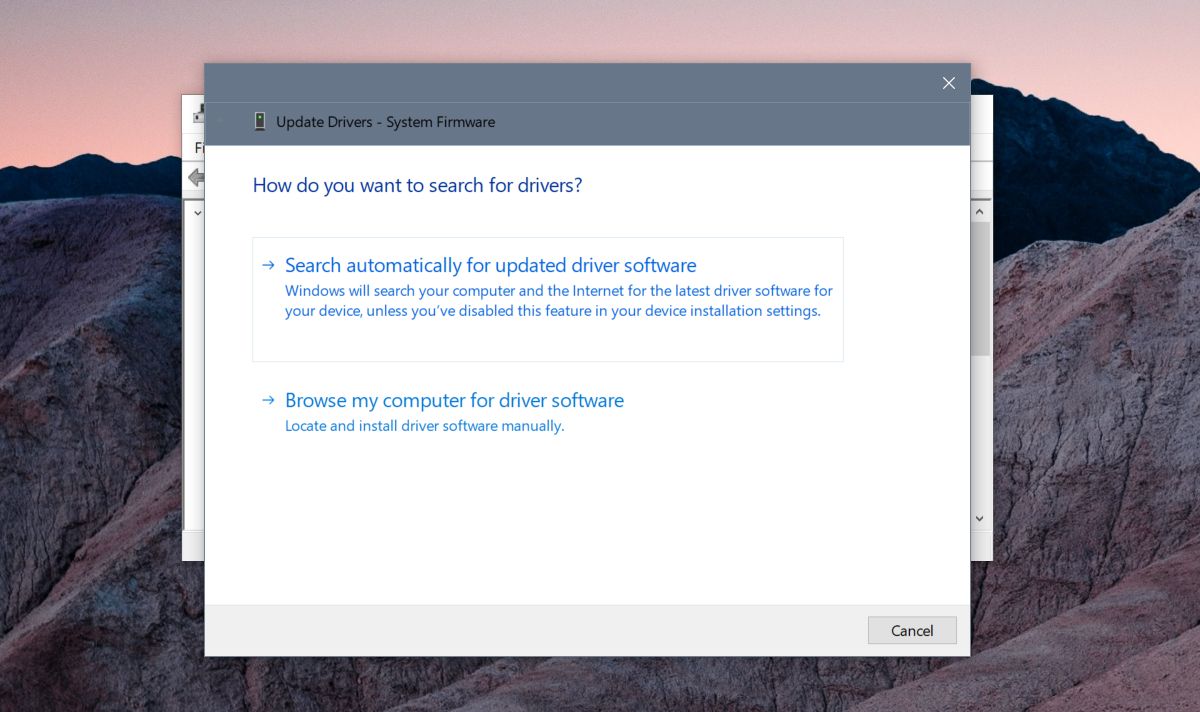
อนุญาตให้ Windows ค้นหาไดรเวอร์ที่มี หาก Windows ไม่ได้ติดตั้งไดรเวอร์ที่ถูกต้องสิ่งนี้จะบังคับให้ค้นหาและดาวน์โหลดไดรเวอร์
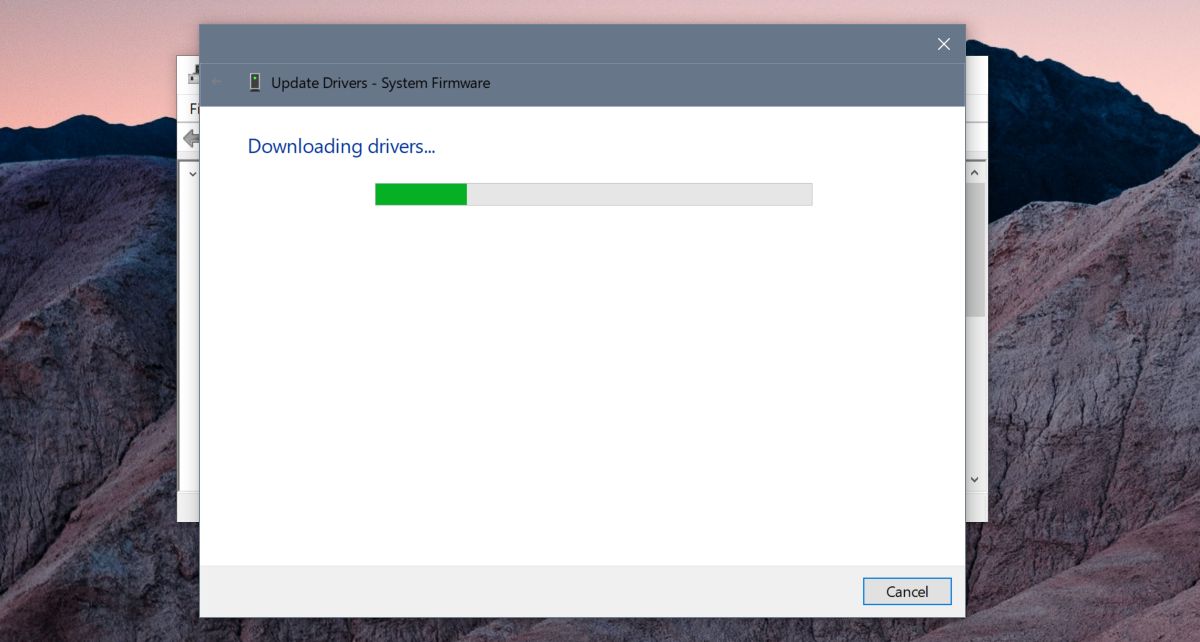
ไดรเวอร์ดาวน์โหลดและติดตั้งทันที
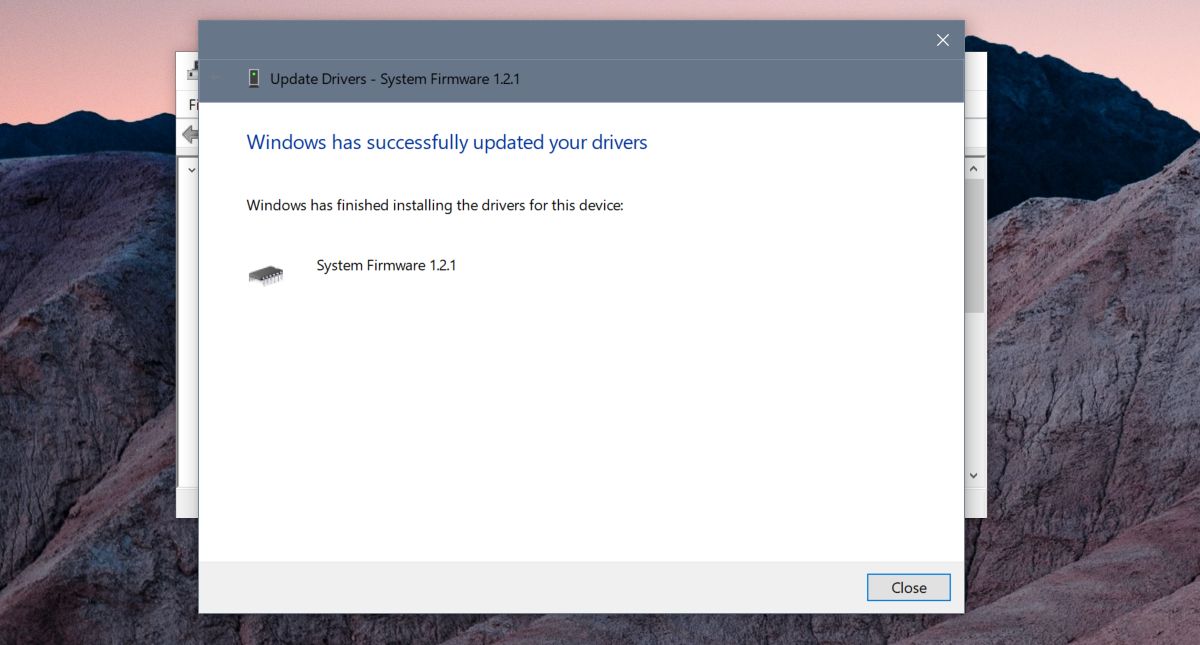
ในบางกรณีคุณอาจต้องรีสตาร์ทระบบสำหรับไดร์เวอร์ให้เริ่มทำงาน โดยปกติ Windows จะแจ้งให้คุณทราบหากคุณต้องการเริ่มระบบใหม่ แต่ถ้าไม่ได้บอกว่าคุณต้องรีสตาร์ทและไดรเวอร์ของคุณไม่เริ่มทำงานทันทีคุณควรเริ่มระบบใหม่
สำหรับอุปกรณ์ที่ไม่ได้อยู่ในรายการคุณควรดูสำหรับไดรเวอร์จากผู้ผลิตอุปกรณ์และติดตั้ง นี่จะไม่ให้ไดรเวอร์ล่าสุดที่เหมาะสมที่สุด แต่จะให้อุปกรณ์แสดงใน Device Manager จากนั้นคุณสามารถค้นหาไดรเวอร์ที่อัพเดตได้
ในบางกรณีคุณอาจต้องเปิดใช้งานฮาร์ดแวร์. สิ่งนี้เกิดขึ้นส่วนใหญ่ในกรณีของบลูทู ธ แล็ปท็อปบางเครื่องมีการตั้งค่าใน BIOS ที่สามารถเปิดหรือปิดใช้งานได้ สิ่งเดียวกันอาจถือเป็นจริงสำหรับอุปกรณ์อื่น ๆ และหากเป็นเช่นนั้นคุณจะต้องเปิดใช้งานอุปกรณ์แล้วค้นหาไดรเวอร์สำหรับอุปกรณ์นั้น โดยทั่วไปแล้วสิ่งนี้จะไม่เป็นกรณีสำหรับอุปกรณ์แสดงผลหรือเสียง













ความคิดเห็น